Il tuo browser Internet funge da ponte che collega il dispositivo che stai utilizzando al server web della pagina web a cui stai tentando di accedere.Lo fa inviando pacchetti avanti e indietro tra il browser e la rete instradata, che viene eseguita e definita da IP (protocollo Internet) e TCP (protocollo di controllo della trasmissione).
Quando il tuo browser web rileva un errore durante la trasmissione, il browser non ti consente di passare e connettersi.Per usoGoogle ChromeUtente,err_internet_disconnessoCi sono diversi colpevoli dietro il messaggio e ti aiuteremo a risolverli in questa guida.
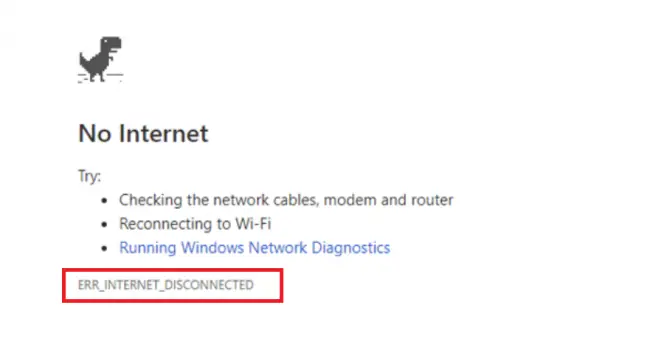
Cosa significa il messaggio Err_Internet_Disconnected?
in Google Chromeerr_internet_disconnessoIl codice di errore sarà accompagnato da un messaggio: "Google Chrome non può visualizzare la pagina web perché il tuo computer non è connesso a Internet". Questo sostanzialmente ti dice che Google Chrome non può stabilire una connessione Internet con il server host della pagina Web a cui stai tentando di accedere, quindi non puoi connetterti e collegarti online.
Qual è la causa del problema?
- Problemi di connessione di rete: la tua connessione Internet è offline
- Driver di rete obsoleti o incompatibili.
- Un firewall o un software antivirus che sta bloccando la connessione.
- Le impostazioni di rete sono configurate in modo errato.
Oppure potrebbe essere solo un router che si rompe o necessita di un riavvio.Perchéerr_internet_disconnessoCi sono molti potenziali colpevoli e abbiamo tonnellate di soluzioni da provare.
10 soluzioni per correggere l'errore Err_Internet_Disconnected in Google Chrome
1. Ricontrolla il cavo Internet.
La prima soluzione consiste semplicemente nel controllare il cavo Internet dal router/modem al desktop o laptop.Se di recente hai spostato mobili, pulito l'area o preso un nuovo animale domestico, questi cavi potrebbero essere urtati o spinti, causando una connessione instabile.Se i tuoi cavi sono tutti a posto e continui a ricevere l'errore durante l'aggiornamento del browser, passa alla soluzione successiva di seguito.
2. Controlla la tua connessione WIFI: rimuovi e riconnetti.
La seconda soluzione è verificare che la connessione WIFI non sia disconnessa per qualche motivo.Quando si esegue Windows 10 o si esegue un laptop più vecchio, l'hardware WIFI nel computer potrebbe diventare instabile o causare fluttuazioni della connessione.Assicurati di controllare la connessione effettiva, non cercare solo il simbolo WIFI nella barra delle applicazioni, poiché questa non è un'indicazione affidabile di una connessione stabile e sicura.Se non sei sicuro, puoi controllare il tuo dispositivo mobile per vedere se il WIFI funziona su di esso.In caso contrario, si verificano problemi di connettività wireless che causanoerr_internet_disconnessoErrore.
3. Disattiva il proxy web.
Anche se potresti non eseguire una VPN, il tuo computer ha un'opzione server proxy integrata che può bloccare il tuo provider di servizi Internet.Questo proxy è solitamente configurato con le impostazioni di rete e può essere disabilitato in due modi.Il primo metodo utilizza Google Chrome e il secondo metodo è nelle impostazioni di Windows 10.
Metodo Google Chrome
- in Google ChromeApri una nuova scheda.
- accederechrome: // impostazioni / [Accedere].
- Scorri verso il basso fino a trovareimpostazioni avanzate.Clic.
- Trova le impostazioni del proxy in sistema.
- 選擇Apri le impostazioni proxy del tuo computer.
- chiusuraprocura o assicurarilevato automaticamenteaccendere.
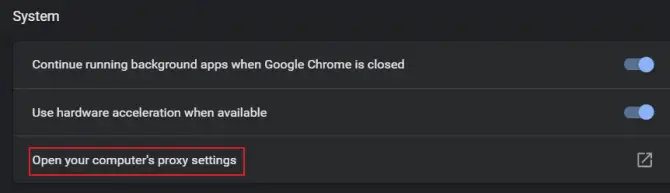
Configurazione tramite Windows 10
- Nella barra di ricerca del tuo computer, inserisciimpostare.
- Vai aOpzioni Internet e di rete.
- sulla sinistra,si trova nel menùrecitazione.Clic.
- chiusurao dilloRileva automaticamente le impostazioni.
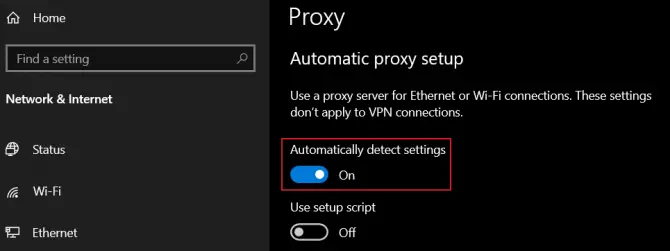
4. Eseguire lo strumento di risoluzione dei problemi di rete Internet.
Se disponi di una connessione a Internet ma continui a ricevereerr_internet_disconnessoerrore, puoi provare a eseguire lo strumento di risoluzione dei problemi di connessione a Internet per vedere se ci sono altri motivi per il blocco.Funziona sempre bene perché se trova un problema cerca automaticamente di risolverlo.
- Nella barra di ricerca del tuo computer, inserisciimpostare.
- Vai aAggiornamento e sicurezzaOpzioni.
- Nel menu a sinistra, trovaRisoluzione dei problemie cliccaci sopra.
- correreRisolvi i problemi di connessione a Internet.
- Seguire le istruzioni sullo schermo.
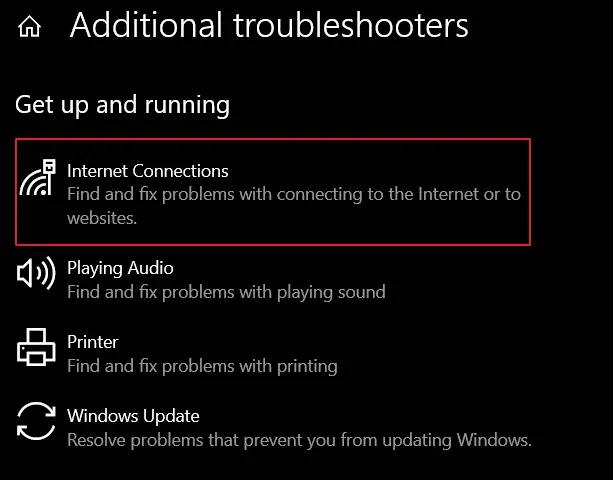
Se l'errore persiste, passare alla soluzione successiva in questa guida.
5. Cancella dati/cache di navigazione in Google Chrome.
Poiché Google Chrome raccoglie informazioni nella cache del tuo computer o dispositivo, come dati di riempimento automatico, cookie, informazioni di accesso e cronologia di navigazione, potrebbe raccogliereCookie dannosi che causano problemi di disconnessione.Una soluzione semplice è cancellare i dati di navigazione e la cache in Google Chrome.
- in Google ChromeApri unoNuova scheda.
- Clicca suMenu hamburgere dalla lista選擇impostare.
- Clicca suCancella cronologia di navigazione.
- Nel menu a discesa dell'intervallo di tempo, seleziona"tutto il tempo".
- Dai un'occhiatatutto nella lista.
- cancella i datie riavvia Google Chrome.
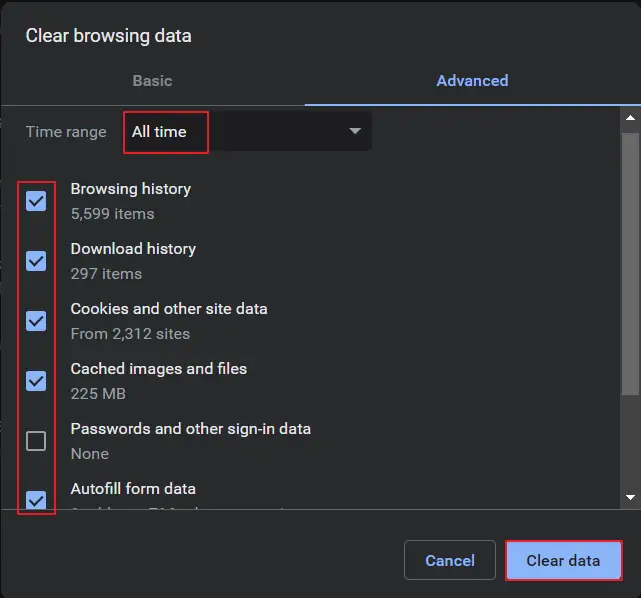
Oppure, se desideri un modo davvero rapido per cancellarlo, inserisci questo URL nella barra degli indirizzi di una nuova scheda di Google Chrome:chrome://impostazioni/clearBrowserData.
6. Ripristina Google Chrome alle impostazioni predefinite.
Se la cancellazione dei dati del browser e della cache in Google Chrome non funziona, provaRipristina il browser alle impostazioni predefinite.Ciò aiuterà a rimuovere tutte le impostazioni attivate che sono in conflitto con la tua connessione di rete.
- in Google ChromeApri unoNuova scheda.
- Clicca suMenu hamburgere dalla lista選擇impostare.
- scorrere fino in fondo aAvanzatee fare clic.
- 在"Ripristina e pulisci"SelezionareRipristina le impostazioni ai valori predefiniti originali.
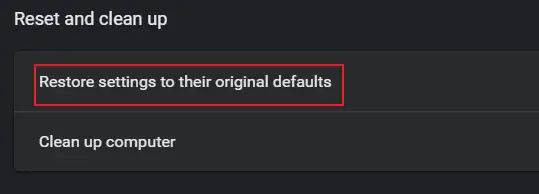
7. Disabilita le estensioni di Google Chrome.
Se utilizzi molte estensioni di Google Chrome, tali estensioni potrebbero nascondere codice dannoso o potrebbero essere semplicemente codificate in un modo che causa problemi con la tua rete.Se noti che un'estensione è stata aggiornata di recente eerr_internet_disconnessoI messaggi di errore corrispondono, quindi questa potrebbe essere la fonte del tuo problema.
- in Google ChromeApri unoNuova scheda.
- Clicca suMenu hamburgerE scegliPiù strumenti, estensioni.
- chiusuratutte le estensioniper disabilitarli o rimuoverli del tutto.
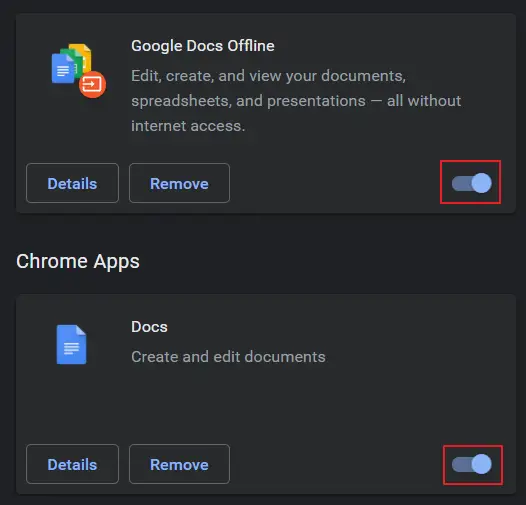
Riavvia Google Chrome, vedi se ora riesci a connetterti.
8. Reinstallare la scheda di rete.
Se hai aggiornato di recente il tuo computer con l'ultimo aggiornamento del sistema operativo o hai installato un numero elevato di nuovi driver, la tua scheda di rete potrebbe non essere compatibile con il tuo sistema operativo.Oppure potrebbe essere installato in modo errato.Vedereerr_internet_disconnessoSe il problema è correlato alla scheda di rete, puoi reinstallarla tramite Gestione dispositivi.
- Fare clic con il pulsante destro del mouseMenu di avvio di Windows.
- Dalla lista選擇Gestore dispositivi.
- trovato nell'elenco dei dispositivischeda di reteed espanderlo.
- trovato dalla listascheda di rete correttae fare clic con il tasto destro.
- 選擇Disinstallare il drivere riavviare il sistema

Al riavvio del computer, reinstallerà la scheda di rete nel suo stato predefinito.Se non funziona o non funziona, dovrai scaricare l'adattatore di rete corretto dal produttore della scheda madre utilizzando una chiavetta USB e un altro computer con una connessione Internet.
9. Aggiorna la tua configurazione DNS.
I servizi client per domini integrati nel tuo computer risolveranno automaticamente gli errori di rete dovuti a problemi di memorizzazione nella cache.Il servizio è anche responsabile della velocizzazione della tua navigazione sul web (pensa alla connessione automatica ai siti che hai già visitato), ma quando va storto, può causareerr_internet_disconnessoproblema.
- Nella barra di ricerca del tuo computer, inserisci Prompt dei comandi.
- Fare clic con il pulsante destro del mouse e scegliere diEsegui come amministratore.
- Quando si apre, inserisci:ipconfig / flushdns Quindi entra.
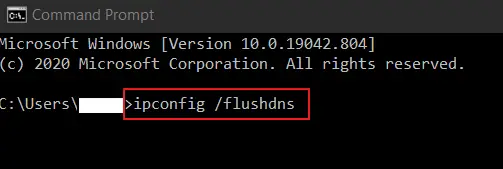
Dopo l'aggiornamento, chiudi il prompt dei comandi e riavvia il computer.poiRiapri Google Chrome e prova a connetterti nuovamente al tuo sito Web preferito.Assicurati solo che la tua connessione a Internet sia prima di tutto!
10. Eliminare il profilo WLAN (Profilo Wireless).
Se usi un laptop e viaggi spesso con esso e devi connetterti a una rete WIFI diversa dalla tua rete domestica, alloraPuò verificarsi a causa di informazioni in conflitto in più profili wireless salvati nel sistemaerrore err_internet_disconnected.Tieni presente che questa soluzione eliminerà completamente questi profili wireless, quindi dovrai riconnetterti ad essi con il nome e la password della rete la prossima volta che ne avrai bisogno.
- Nella barra di ricerca del tuo computer, inserisciPrompt dei comandi.
- Fare clic con il pulsante destro del mouse e scegliere diEsegui come amministratore.
- Una volta aperto, inserisci:netsh wlan show profili
- Fare clic su Invio.
- Questo ti mostrerà tuttoProfili wireless salvati.
- Ora inserisci:netsh wlan elimina nome profilo= [Nome profilo]
- Fare clic su Invio.
- questo saràElimina il profilo wireless specificato.
- Per tutti i profili wireless salvatiRipetere questa operazione.
- **NONUsa [ ] intorno al nome del profilo.
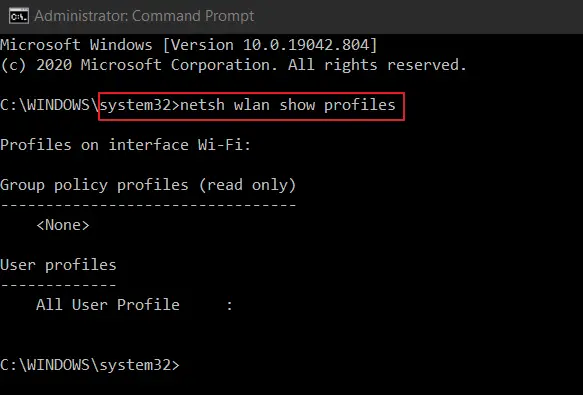
Dopo aver rimosso tutti i profili wireless, riconnettiti alla rete WIFI domestica.
conclusione
Se nessuna delle soluzioni nell'elenco sopra ti ha aiutatoerr_internet_disconnessoerrore, il problema potrebbe essere dovuto al software antivirus o al firewall che blocca la connessione.Puoi provare a disabilitarli per vedere se ti consente di connetterti, ma se riesci a connetterti, visita solo i siti che sai essere sicuri per evitare di ricevere malware o virus.
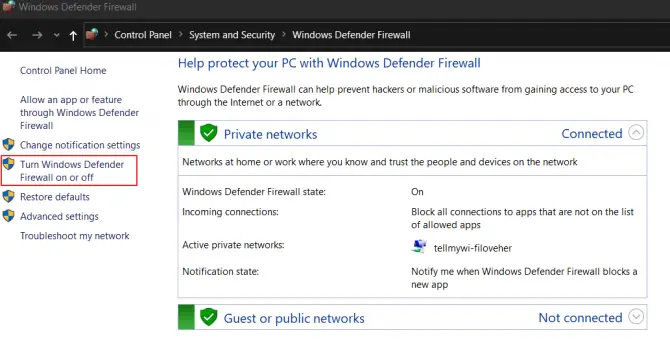
Per disabilitare temporaneamente Windows Firewall, cerca Windows Defender Firewall in Programmi per computer e disattivalo dal menu a sinistra del Pannello di controllo.fatto a err_internet_disconnectedinformazione sbagliataDopo la risoluzione dei problemi, assicurati di riattivarlo.


![Modifica l'email predefinita del browser Google Chrome [Modificato] Modifica l'email predefinita del browser Google Chrome [Modificato]](https://infoacetech.net/wp-content/uploads/2021/06/5706-photo-1578589315522-9e5521b9c158-150x150.jpg)

![Come ottenere la password di Google Chrome su iPhone e iPad [Compila automaticamente la password] Come ottenere la password di Google Chrome su iPhone e iPad [Compila automaticamente la password]](https://infoacetech.net/wp-content/uploads/2021/07/5885-How-to-Get-Google-Chrome-Passwords-on-iPhone-iPad-AutoFill-from-any-app-150x150.png)





![Come vedere la versione di Windows [molto semplice]](https://infoacetech.net/wp-content/uploads/2023/06/Windows%E7%89%88%E6%9C%AC%E6%80%8E%E9%BA%BC%E7%9C%8B-180x100.jpg)

